Lancement de PhotoFiltre
![]()
Introduction
Lors de l'installation de PhotoFiltre, un raccourci est créé sur le bureau de Windows. Celui-ci permet le lancement standard de PhotoFiltre. Il est possible, de personnaliser le lancement en utilisant des paramètres associés au programme. Ces paramètres peuvent également être utilisés en ligne de commande MS DOS.
Le paramètre [-noplugins]
Ce paramètre permet d'accélérer l'ouverture de PhotoFiltre, en ignorant le chargement des modules externes et des filtres 8BF.
Le paramètre [-ini:nom complet du fichier ini]
Par défaut, PhotoFiltre utilise les fichiers [PhotoFiltre.ini] et [PhotoFiltreDialogs.ini] pour conserver des informations qui seront reprises dans les exécutions ultérieures. Ce paramètre permet de personnaliser ces fichiers d'initialisation. Lors du premier lancement de PhotoFiltre, le premier fichier INI sera créé avec le nom complet (chemin et nom de fichier) indiqué dans le paramètre. Le second fichier INI sera créé de façon automatique avec le chemin du premier fichier INI et son nom (sans l'extension) suivi de Dialogs.ini. Ces fichiers seront repris pour les exécutions suivantes. Cela permet, par exemple, à plusieurs utilisateurs d'avoir chacun un environnement de travail qui lui est propre ou d'avoir plusieurs lancements de la commande [Automatisation] avec des traitements différents, etc.
Le paramètre [-localini]
Ce paramètre est essentiellement destiné aux installations de PhotoFiltre en réseau. Très souvent, les dossiers d'installation sont protégés et les utilisateurs ne peuvent pas modifier leur environnement de travail. En ajoutant ce paramètre, PhotoFiltre place le fichier d'initialisation dans le dossier Windows associé à l'utilisateur.
Pour les installations en réseau, il est conseillé d'utiliser le paramètre [-localini] plutôt que le paramètre [-ini:nom complet du fichier ini].
Création d'un raccourci personnalisé
Vous pouvez insérer les paramètres décrits ci-dessus dans le raccourci créé lors de l'installation de PhotoFiltre, mais il est recommandé de créer un nouveau raccourci.
Création d'un raccourci à partir du bureau de Windows
Commencez par faire un clic droit sur le bureau de Windows et dans le menu contextuel qui s'affiche choisissez [Nouveau > Raccourci].
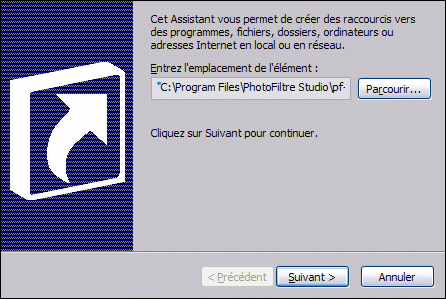
Propriétés de Création d'un raccourci
Dans la zone de saisie :
1. Indiquez l'emplacement du programme en utilisant le bouton [Parcourir]. En cas d'installation standard de PhotoFiltre, on obtient le chemin suivant :
["C:\Program Files\PhotoFiltre Studio X\pfstudiox.exe"]
À noter la présence des guillemets entourant le chemin, ceux-ci sont obligatoires quand les chemins et les noms de fichier contiennent des espaces.
2. À la fin de l'emplacement du programme, il faut ajouter manuellement les paramètres que l'on veut utiliser. Chacun sera séparé par un espace. On doit obtenir une commande de ce type :
["C:\Program Files\PhotoFiltre Studio X\pfstudiox.exe" -noplugins "-ini:C:\Program Files\PhotoFiltre Studio X\JCB.ini"].
Ici, on doit également entourer de guillemets le paramètre [-ini:], car le chemin comporte des espaces. Dans cet exemple, PhotoFiltre sera ouvert avec des fichiers d'initialisation personnalisés, sans les modules externes et sans les filtres 8BF. De façon automatique, le deuxième fichier INI créé aura comme nom complet C:\Program Files\PhotoFiltre Studio X\JCBDialogs.ini
Le non-respect de la syntaxe (guillemets absents, espace absent entre les paramètres, erreur dans le nom des paramètres ou les chemins, etc.) peut entraîner des messages d'erreurs lors du lancement de PhotoFiltre et les paramètres risquent d'être ignorés.
3. Cliquez sur le bouton [Suivant] et donnez un nom à votre raccourci.

Propriétés de Sélection d'un titre pour le programme